CapCut là ứng dụng hỗ trợ người sử dụng tạo và chỉnh sửa video phổ biến nhất hiện nay được rất là nhiều người yêu thích và sử dụng. Bài viết ngay sau đây sẽ chia sẻ Cách chỉnh sửa video trên CapCut cực kì dơn giản.
Vài điều cơ bản về Capcut
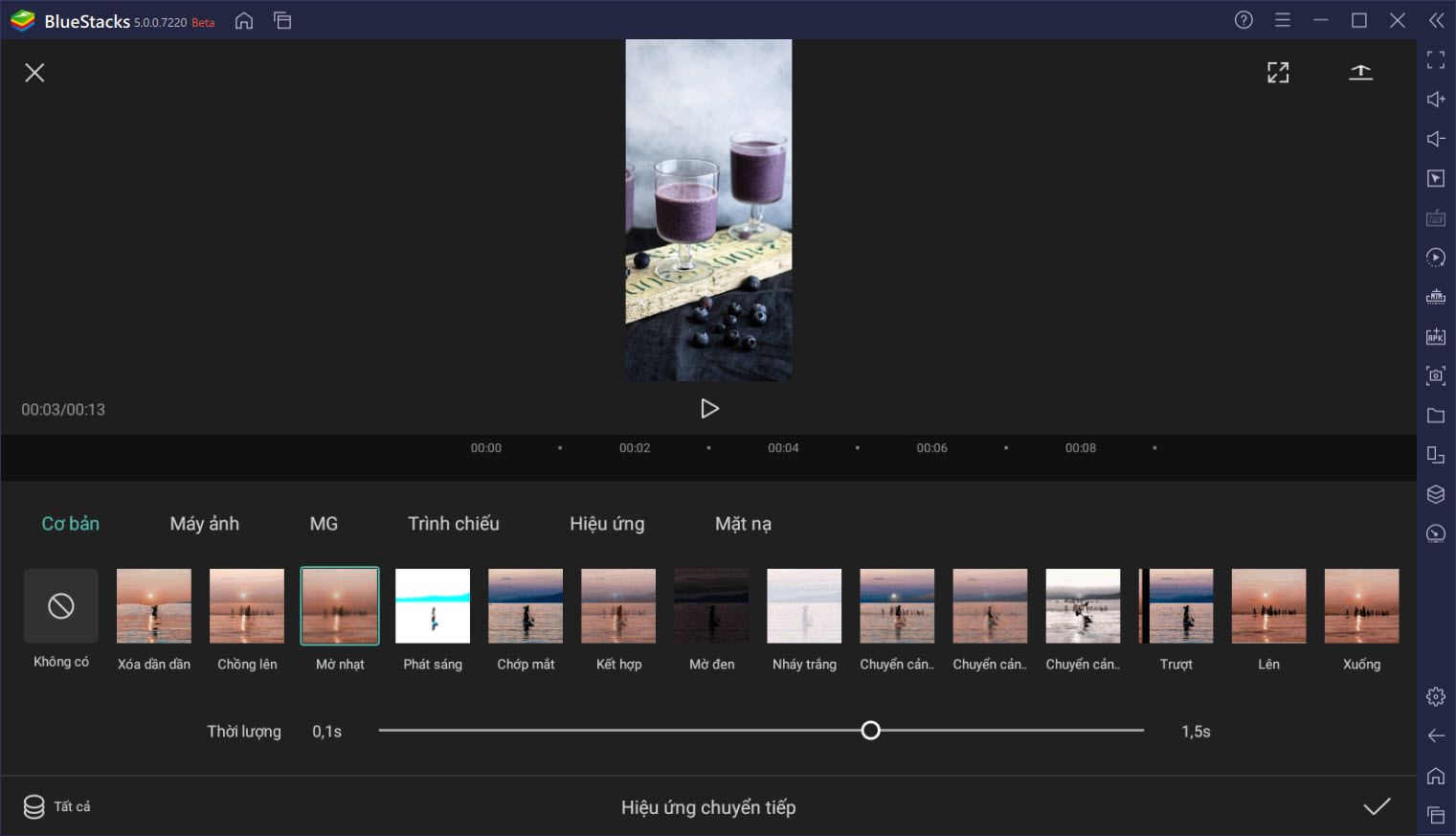
Capcut là ứng dụng cho phép người dùng có thể chỉnh sửa video miễn phí trên điện thoại, có mặt trên hệ điều hành Android, iOS. Capcut có một số tính năng tiện lợi, phục vụ cho người sử dụng chỉnh sửa video ở mức căn bản. Ứng dụng này ngày càng được nhiều người ưa thích, sử dụng để biên tập các video trên Tiktok, kênh instagram,…
Capcut được thiết kế dễ dàng với bố cục rõ ràng, dễ sử dụng. Chỉ cần một vài thực hành các bước cơ bản là bạn có thể edit video nhanh chóng trên capcut.
Cách chỉnh sửa video trên CapCut cực kì dơn giản
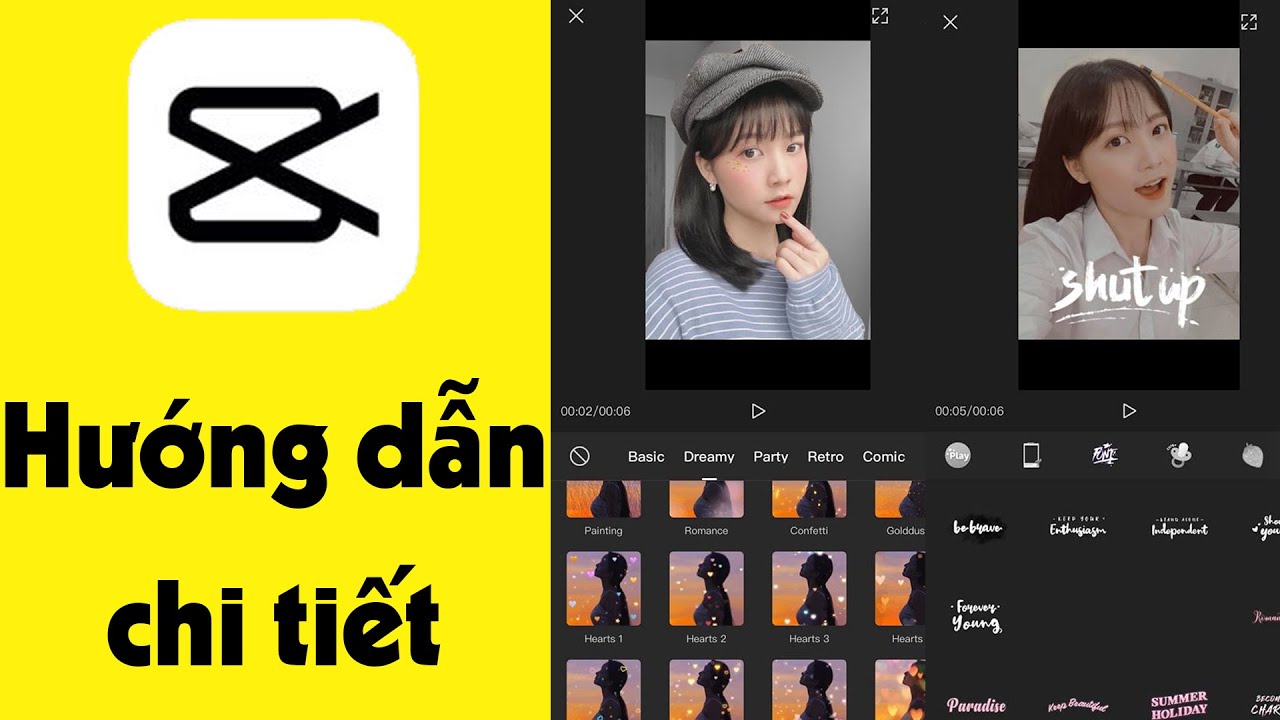
Bước 1: Các bạn truy cập vào đường link này để vào CapCut online. Tại bố cục và giao diện trang Web bạn bấm vào mục Tools rồi chọn video Editor.
Bước 2: Nhấn tiếp vào nút Get Started để tiến hành sử dụng công cụ chỉnh sửa video online. Để có thể xuất được video thì bạn cần phải đăng nhập hoặc đăng ký tài khoản CapCut.
Ngay lập tức bạn được chuyển sang bố cục và giao diện chỉnh sửa video trên CapCut online. Trước hết người dùng sẽ chọn đề tài video mà bạn sẽ tạo. Trang web sẽ cho bạn chọn lựa kiểu video với kích thước tương ứng để đăng video lên.
Nếu làm video thường thì nhấn Blank canvas và nhấn Create phía dưới để tạo.
Bước 3: Chuyển vào giao diện chỉnh sửa video trên CapCut online. Tại đây chúng ta sẽ tải video mình muốn chỉnh sửa lên trang Web. Bạn có 2 lựa chọn là tải video từ máy tính hoặc tải video từ tài khoản Dropbox nếu chúng ta có tài khoản CapCut.
Bước 4: Video sau khi tải lên CapCut online thì bạn kéo xuống thanh chỉnh sửa bên dưới. Tại đây chúng ta sẽ điều chỉnh một vài thay đổi căn bản cho video như phóng to hoặc thu nhỏ video, tắt âm thanh video. Bạn nhìn sang cạnh phải để xem những tính năng thay đổi cho video.
Chúng ta có thể thêm hiệu ứng vào và ra video nếu mong muốn.
Bước 5: Tiếp đến nhìn sang cạnh trái màn hình là những hiệu ứng mà bạn có thể sử dụng cho video.
Bước 6: Các thao tác chỉnh sửa video trên bản CapCut online cũng tương tự như bản CapCut trên điện thoại. Bạn muốn thêm nội dung nào cho video thì nhấn chọn, sau đấy kéo xuống thanh chỉnh sửa phía dưới.
Bước 7: Khi mà đã có được video hài lòng thì chúng ta bấm vào nút Export ở góc phải trên cùng để xuất video.
Lúc này bạn chờ video được cải thiện trên CapCut online. Cuối cùng chúng ta bấm vào biểu tượng 3 chấm rồi chọn nút tải về ở dưới đây là được. video được tải về Folder bạn chọn làm nơi lưu tập tin tải từ trình duyệt web.
Cách để tạo hiệu ứng chuyển cảnh nhanh trên Capcut
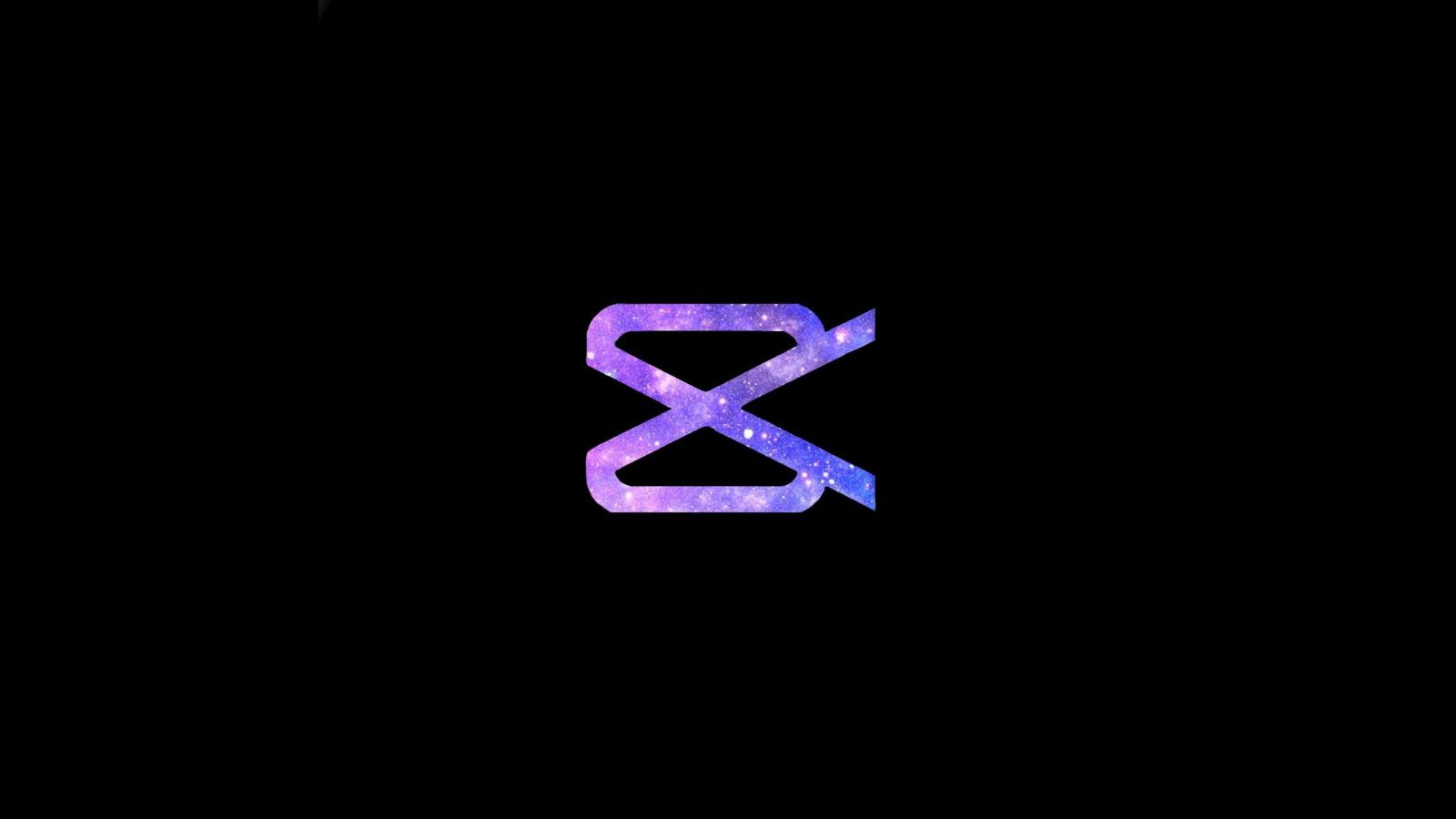
Các bước thực hiện rấ t dễ dàng, bạn hãy thực hiện theo các chỉ dẫn dưới đây:
- Bước 1: Mở ứng dụng CapCut ⇒ Chọn biểu tượng dấu “+” trong mục New Project.
- Bước 2: Chọn video bạn ước muốn chỉnh sửa ⇒ Chọn Add để thêm video.
- Bước 3: Chọn biểu tượng dấu gạch đứng ở giữa 2 video để thêm chuyển cảnh.
- Bước 4: Chọn hiệu ứng chuyển cảnh tuỳ theo sở trường (trong đó phần Duration các bạn muốn chuyển cảnh nhanh thì chọn Duration từ 0,5 trở xuống) ⇒ Khi chỉnh xong thì bạn chọn dấu tick và nhấn và nhấn biểu tượng tải về ở góc trên bên phải màn hình.
Cách chèn nhạc, chữ, stickers vào video
Bước 1: Mở ứng dụng CapCut trên dòng thiết bị của bạn > Chọn vào biểu tượng New Project (Dự án mới)
Bước 2: Tại thư viện, bạn hãy chọn video mà bạn muốn chèn nhạc, chữ, stickers vào > Sau đó chọn Add (Thêm)
Bước 3: Tại thanh phía dưới giao diện, bạn chọn Audio
Bước 4: Chọn Sounds
Bước 5: Ứng dụng sẽ đề xuất một số bản nhạc hay hoặc các bản nhạc có sẵn trong dòng thiết bị của bạn và bạn sẽ lựa chọn để thêm vào video thông qua việc ấn dấu +
Như vậy là bạn đã thành công chèn thêm nhạc vào video của bạn 1 cách thật dễ dàng và nhanh chóng rồi.
Bước 6: Tiếp đến, cũng tại thanh dưới cùng của bố cục và giao diện chỉnh sửa video, bạn hãy chọn mục Text
Bước 7: Chọn Add Text (Thêm văn bản)
Bước 8: Điền nội dung mà bạn mong muốn chèn vào đoạn video
Lưu ý, bạn cần điều chỉnh để đoạn văn bản xuất hiện đúng thời điểm muốn.
Bước 9: Cũng tại thanh dưới cùng của bố cục và giao diện chỉnh sửa video, bạn chọn tiếp mục Stickers
Bước 10: Từ những stickers được gợi ý, hãy chọn 1 hoặc một vài stickers mà bạn muốn thêm vào đoạn video.
Sau đó bạn sẽ thấy là stickers vừa được chọn sẽ hiện lên video như hình, khi đó bạn sẽ download video về thiết bị nếu đã cảm thấy ưng ý, hoặc thực hiện tiếp các thao tác chỉnh sửa khác.
Xem thêm: Vlog là gì? Làm thế nào để trở thành một Vlogger chuyên nghiệp & kiếm tiền từ Vlog?
Những lưu ý
Có nhiều bạn tìm hiểu những vấn đề như: “cách edit video trên Capcut đập đập”, “cách edit video giật giật”, “cách edit video nhạc”, “cách edit video trên Capcut giật giật”, “học cách edit video Tik Tok” … Đây chính là những nhu cầu chính đáng, tuy vậy ước muốn thực hiện được kiểu này bạn phải nắm cơ bản về cách edit video bằng Capcut. đây là ứng dụng không khó để học. Bạn kiên nhẫn, chịu khó tập tành là làm được thôi nhé.
Ứng dụng Capcut liên tục được khắc phục, bổ sung. Nó cũng yêu cầu cấu hình máy tối thiểu cho phiên bản. Ngoài những điều ấy ra, mỗi cá nhân có mỗi smartphone khác nhau, khả năng hiển thị, tốc độ xử lý cũng khác nhau. Vì lẽ đó, nếu gặp khó khăn trong lúc chỉnh sửa video trên Capcut, bạn để lại chủ ý dưới mục bình luận. Chúng tôi sẽ giải đáp cho bạn trong thời gian sớm nhất.
Biên tập video trên Capcut hay các ứng dụng tương tự cũng chỉ chủ yếu phục vụ cho nhu cầu thư giãn là chính. Trong trường hợp bạn muốn tìm hiểu cách edit video thể làm ra các nội dung phục vụ cho công việc và kinh doanh thì lời khuyên chân tình là nên tham gia các chương trình chỉ dẫn chuyên nghiệp.
Qua bài viết trên, mình đã chia sẻ tới các bạn Cách chỉnh sửa video trên CapCut cực kì dơn giản. Hy vọng bài viết sẽ mang tới các bạn nhiều thông tin hữu ích. Cảm ơn các bạn đã theo dõi bài viết!
Vũ Thơm – Tổng hợp & chỉnh sửa
Tham khảo nguồn: (3gmobifones.com, support.wakuoo.com,…)


Discussion about this post